Så här byter du mellan två kataloger i Linux-kommandoraden

Om du arbetar med filer i terminalen och växlar fram och tillbaka mellan två kataloger, ska vi spara dig lite tid . Det finns ett genvägskommando som låter dig växla mellan två kataloger på kommandoraden.
Ändra först som vanligt till din första katalog genom att skriva följande kommando vid prompten och tryck på Enter.
cd Första / Katalog /
RELATERADE: Använd Tab Completion för att skriva kommandon snabbare på vilket operativsystem som helst
VarFörsta / Directory /är namnet på katalogen du vill byta till.
Du kan Använd också flikavslutning för att ange katalognamnet genom att skriva några tecken i namnet och tryck sedan på Fliken för att slutföra namnet.
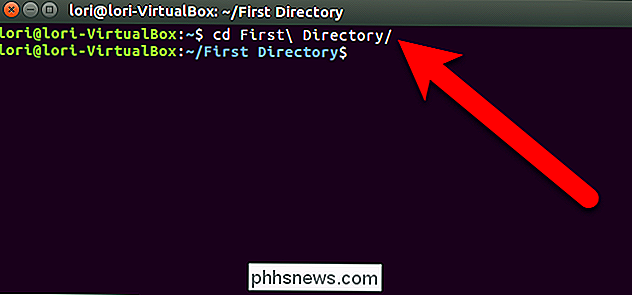
Nu vill vi byta till en andra katalog, så vi använder cd-kommandot och flikavslutning
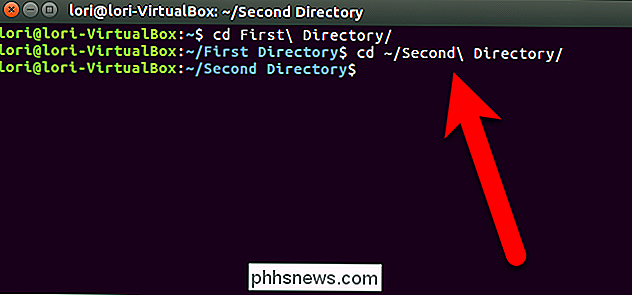
Nu, istället för att skriva det första katalognamnet för att gå tillbaka till den katalogen, kan du skriva följande kommando vid prompten och trycka på Enter.
cd -
Det är helt enkeltcdkommando följt av ett mellanslag och sedan ett streck. Namnet på den katalog du växlar till visas och sedan tas du till den katalogen.
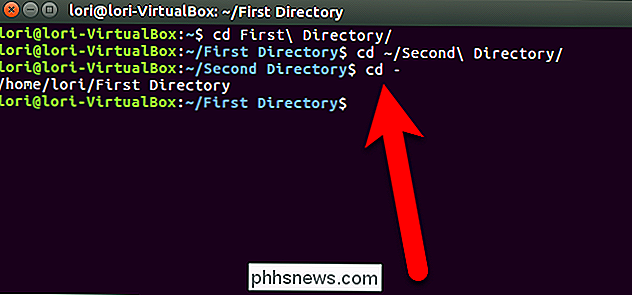
För att växla tillbaka till den andra katalogen igen, använd kommandotcd -igen.
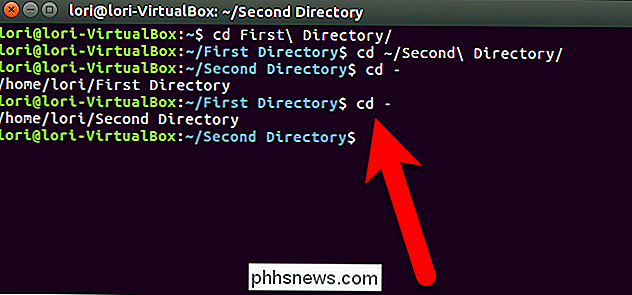
Du kan också trycka uppåtpilknappen en gång för att komma till det sista kommandot som används från kommandoradshistoriken, vilket i detta fall varcd -. Så, vid denna tidpunkt, för att växla fram och tillbaka mellan dessa två kataloger, gör allt du gör det genom att trycka på pilknappen och Enter. Det är snabbare än att skriva ut sökvägen varje gång, även när du använder flikavslutning.

OTT förklarar - Förstå nätverksöverföringshastigheter
Jag köpte nyligen en NAS-enhet (nätverksansluten lagringsenhet) från Synology, ansluten den till mitt nätverk och började överföra filer. Det första jag märkte var hur långsam nätverksöverföringshastigheten var. Jag kopierade över några stora videofiler och det tog evigt! Jag bestämde mig för att kontrollera överföringshastigheten mellan min NAS och PC för att se överföringshastigheten.Jag laddade ner ett p

Så här tar du bort musik från din Apple Watch
Du kan lägga upp till 2 GB musik till din Apple Watch så att du kan lyssna på musik på din klocka med hjälp av en Bluetooth-högtalare eller hörlurar även när Det ligger utanför din iPhone. Om du vill ta bort musiken kan du enkelt göra det. Du måste använda din telefon för att ta bort en spellista från din klocka.



